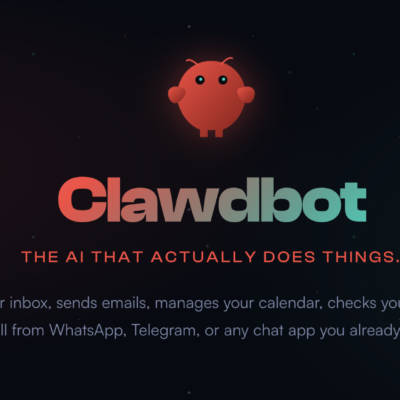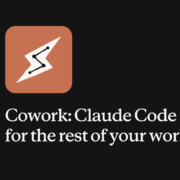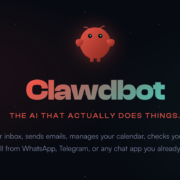(Proxmox) Thiết lập USB Passthrough cho máy ảo KVM
Trong thế giới ảo hoá, USB Passthrough là tính năng của hypervisor cho phép máy ảo có thể truy xuất trực tiếp vào thiết bị USB được cắm cổng USB của bare metal host (máy chủ vật lý).
VÍ DỤ:
Bạn cắm 2 ổ cứng USB với tên gọi USB-1 (32GB) và USB-2 (16GB) vào 2 cổng USB trên máy chủ. Với thiết lập USB Passthrough, bạn có thể cho phép máy ảo AAA truy xuất trực tiếp vào USB-1 trong khi đó máy ảo BBB truy xuất vào USB-2, hoặc ngược lại.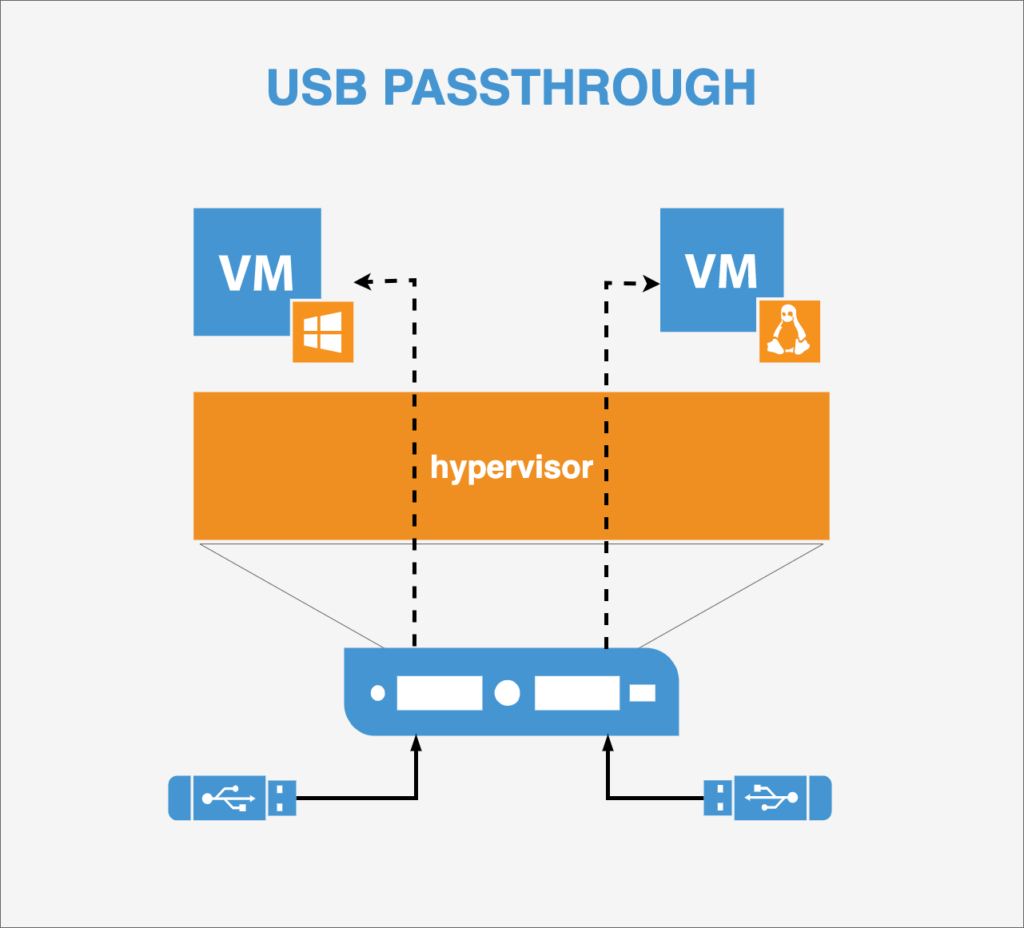
Với tính năng USB Passthrough, bạn có thể trang bị thêm các kết nối cần thiết cho máy ảo để nó có thể hoạt động hoàn hảo y hệt như một máy tính vật lý. Ví dụ: thêm Bluetooth bằng USB Bluetooth dongle, thêm chữ ký số bằng USB e-Token,…
Dưới đây là hướng dẫn cách thiết lập USB Passthrough dành cho máy ảo KVM trên Proxmox.
Thiết lập USB Passthrough cho máy ảo KVM
So với XCP-ng, việc thiết lập USB Passthrough trên Proxmox đơn giản hơn nhiều. Mọi thao tác đều có thể được thực hiện thông qua giao diện Web UI, không cần phải gõ bất kỳ dòng lệnh nào.
Trước khi thiết lập USB Passthrough, bạn cần phải Shutdown máy ảo. Bạn vẫn có thể thiết lập khi máy ảo đang hoạt động, nhưng bắt buộc sau đó phải Shutdown rồi mở lên lại.
Cắm USB vào cổng USB trên máy tính. Sau đó truy cập vào Proxmox, vào mục Hardward, chọn Add –> USB Device
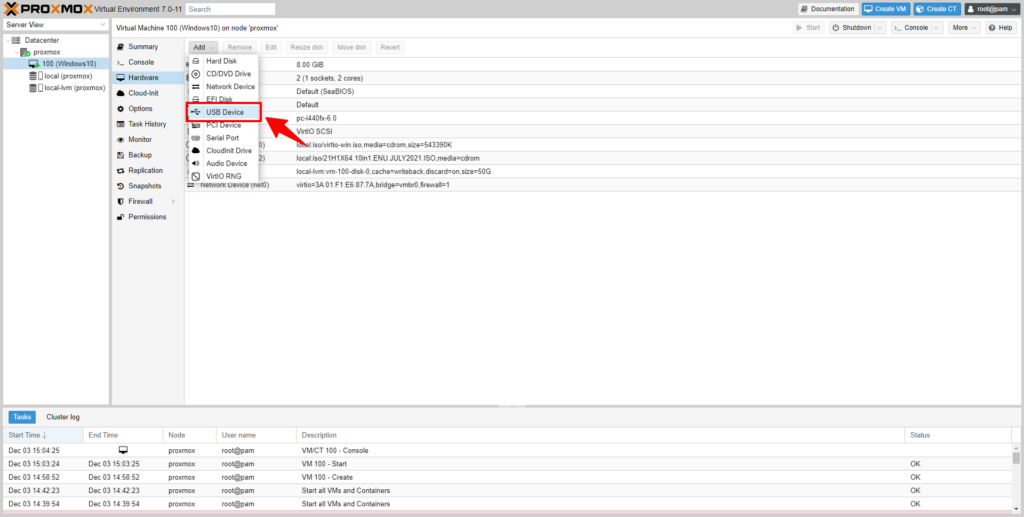
Trong mục Use USB Vendor/Device ID, chọn thiết bị USB bạn muốn kết nối vào máy ảo. Sau đó bấm Add
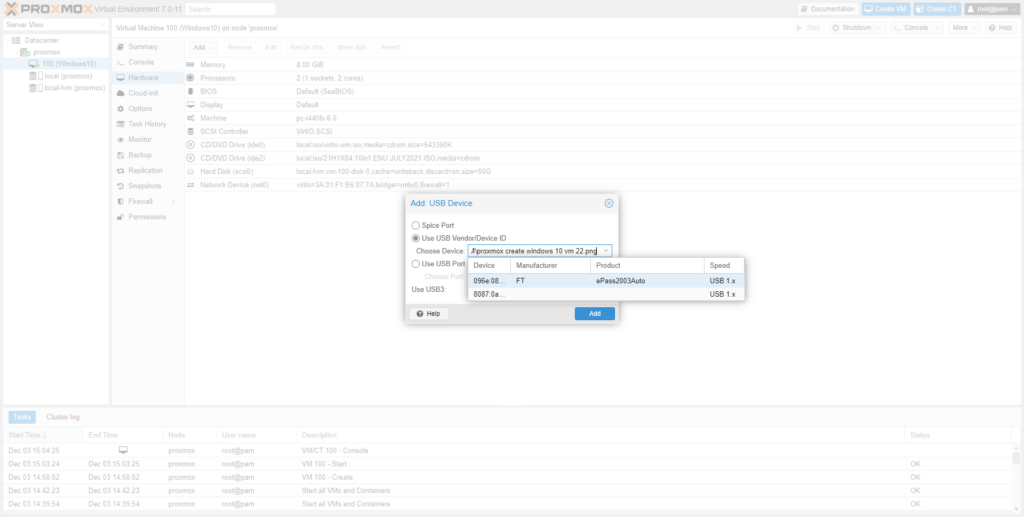
Thiết bị USB Device sau khi được thêm vào máy ảo sẽ hiện ra trong danh sách phần cứng ở mục Hardware.
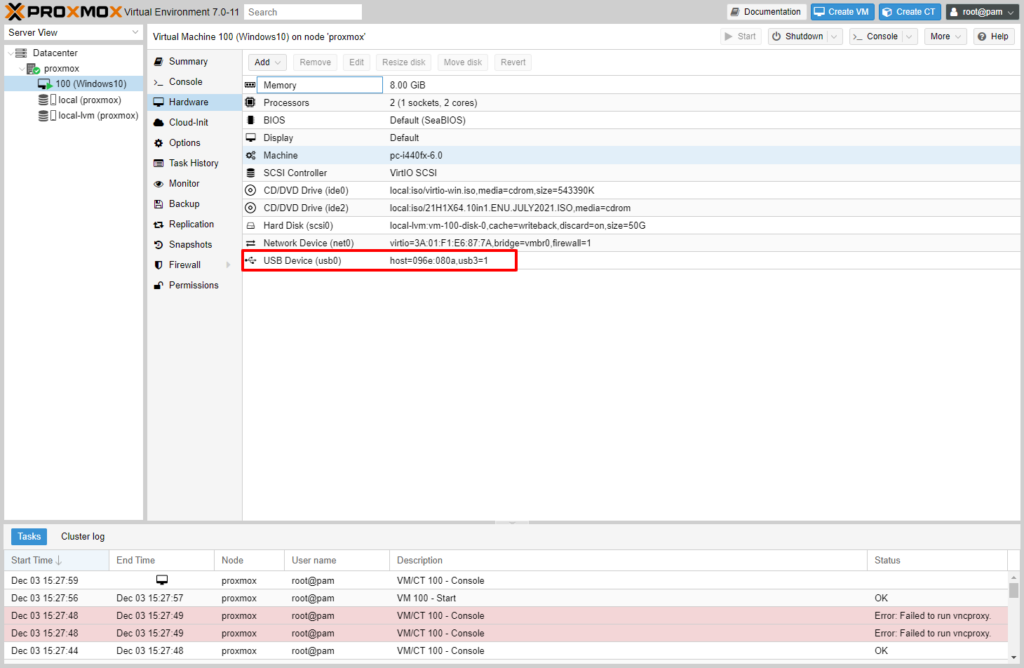
Khởi động lại máy ảo, truy cập vào Windows 10, mình đã thấy máy ảo nhận diện thiết bị USB: chữ ký số của VNPT-CA.
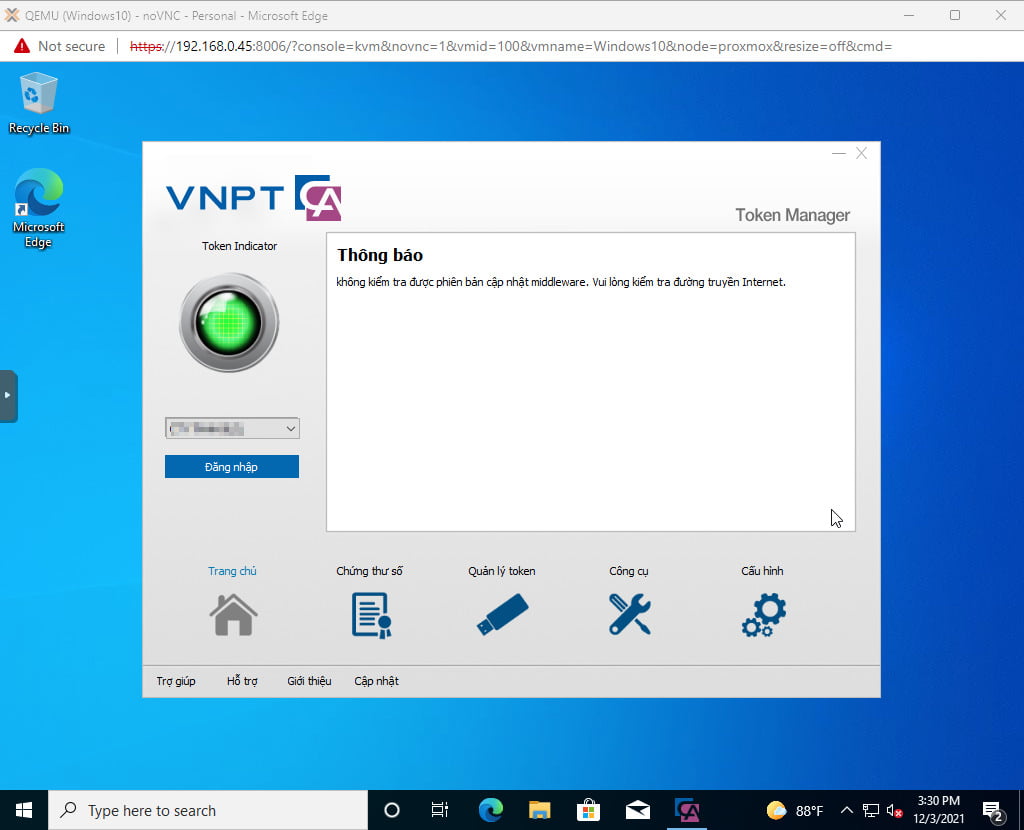
LƯU Ý:
Bạn chỉ có thể truy cập vào USB e-Token khi kết nối vào máy ảo thông qua Console hoặc Teamviewer / UltraViewer. Còn khi kết nối thông qua RDP (Remote Desktop Protocol), e-Token sẽ không hoạt động.Chia sẻ: thuanbui